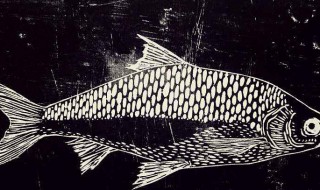如何关闭win搜索服务 如何关闭windows搜索功能
时间:2023-06-03人气:作者:未知

我们知道微软在Windows 10中,特别加强了系统的搜索功能,但Windows 10的搜索的确很难称得上好用。抛开效率低下、呈现结果少、造成系统卡顿等老生常谈的问题不论,在功能设计方面,Windows 10搜索也有硬伤——它会呈现网络搜索的结果,而且有时候还优先于本地搜索的结果条目!举个例子吧。例如你想在Windows 10中找Photoshop,首先搜出来的,很有可能不是安装在电脑的Photoshop软件,而是Bing搜索“Photoshop”的结果,就如下面动图所示。

Windows 10搜索有时候会优先提供Bing的网络搜索结果,体验并不好Windows 10替我们在Bing上搜东西,这真的有必要吗?大家想要在网上搜东西,更习惯于开启浏览器,然后再进行搜索;Windows 10搜索只要作好本地搜索的本职工作就可以了,何必多此一举,甚至喧宾夺主?况且Bing的搜索也不怎么好用。要如何关闭Windows 10搜索的网络搜索功能?微软最近总算是给出了方案。如果你安装的是Windows 10 20H1/20H2版本的Windows 10,那么可以通过修改注册表,来禁用Windows 10搜索的Bing网络搜索功能,下面是具体步骤。首先,开启系统注册表,可以直接通过搜索来找到。之后,直接通过地址栏进入到以下路径:计算机\HKEY_CURRENT_USER\SOFTWARE\Policies\Microsoft\Windows\接着,对准Windows的文件夹点击右键呼出快捷菜单,选择“新建项”,如下图所示。

然后,将新建的项命名为“Explorer”。

随后,右键点击Explorer,选择“新建DWORD32位值”。

重命名刚刚新建的DWORD32位值,将它命名为“DisableSearchBoxSuggestions”

最后,修改这个键值的内容,设置为“1”即是禁用Windows 10的网络搜索,设置为“0”则是开启Windows 10网络搜索特性。

重启系统,修改就生效了。从此以后用Windows 10的系统搜索,只会搜出本地结果,不会让Bing来画蛇添足了。总的来说,Windows 10搜索的确存在一些不怎么好的设计,网络搜索就是其中的代表。微软的这个关闭Windows 10网络搜索的方法,是用户呼吁之后才推出的,微软显然也意识到了这方面的问题,希望日后微软能把这项特性做成开关,免去修改注册表的麻烦吧。
最新文章

如果说2021年上半年存储的主旋律是满血版的PCIe4.0 SSD,那么下半年则是优化后的DRAMless方案的角斗场了。从产品端来看,优化后的DRAMless方案,兼具了不俗的性能和可控的成本,
(0)人喜欢2023-06-03
为了方便各位小伙伴选购以及装配电脑,小编整理了近段时间比较热门的几款游戏的电脑配置最低要求(如有遗漏,欢迎补充),所以小伙伴们如果有想玩的游戏,可以参照官方给出的最低配置,到时候买电脑的时候最好不
(0)人喜欢2023-06-03
【前言】 今年游戏本市场可谓是血雨腥风,经历了元件短缺物料价格上涨后,竞争环境更加激烈。作为全球最大的PC品牌商之一的戴尔,今年明星产品绝对是有着小外星人之称的戴尔游匣G15。在双十一期间,戴尔
(0)人喜欢2023-06-03
固态硬盘(SSD)现在出现的频率越来越高,无论是电脑整机还是DIY装机,消费者有意无意地都会关注电脑是否配备了固态硬盘。相对机械硬盘而言,固态硬盘无疑是新一代的空间存储器件,它在日常的使用中有什么
(0)人喜欢2023-06-03

我们知道微软在Windows 10中,特别加强了系统的搜索功能,但Windows 10的搜索的确很难称得上好用。抛开效率低下、呈现结果少、造成系统卡顿等老生常谈的问题不论,在功能设计方面,Wind
(0)人喜欢2023-06-03
如果说2021年上半年存储的主旋律是满血版的PCIe4.0 SSD,那么下半年则是优化后的DRAMless方案的角斗场了。从产品端来看,优化后的DRAMless方案,兼具了不俗的性能和可控的成本,
(0)人喜欢2023-06-03
为了方便各位小伙伴选购以及装配电脑,小编整理了近段时间比较热门的几款游戏的电脑配置最低要求(如有遗漏,欢迎补充),所以小伙伴们如果有想玩的游戏,可以参照官方给出的最低配置,到时候买电脑的时候最好不
(0)人喜欢2023-06-03
【前言】 今年游戏本市场可谓是血雨腥风,经历了元件短缺物料价格上涨后,竞争环境更加激烈。作为全球最大的PC品牌商之一的戴尔,今年明星产品绝对是有着小外星人之称的戴尔游匣G15。在双十一期间,戴尔
(0)人喜欢2023-06-03